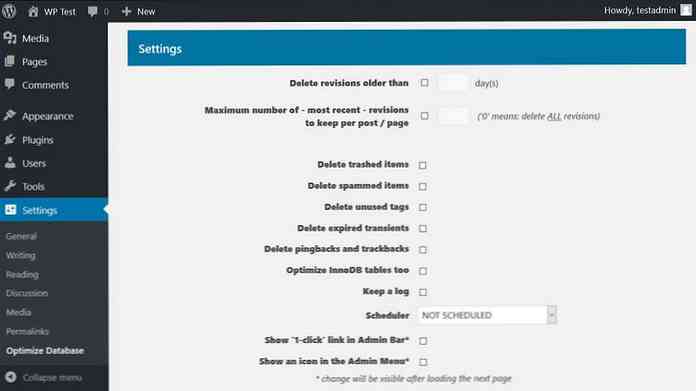แนวทางปฏิบัติที่ดีที่สุดในการตัดแต่งฐานข้อมูล WordPress ของคุณ
การติดตั้ง WordPress ที่สะอาดตา เริ่มต้นด้วย 12 ฐานข้อมูลตาราง โดยค่าเริ่มต้นอย่างไรก็ตามเมื่อเวลาผ่านไปข้อมูลจะเพิ่มขึ้นอย่างรวดเร็ว มากมายของคุณ โพสต์, หน้า, แสดงความคิดเห็น, ตัวเลือก, และ การตั้งค่า ทั้งหมดจะถูกบันทึกลงในฐานข้อมูล ยิ่งกว่านั้นอีกมากมาย ปลั๊กอิน (และบางครั้งก็ถึง ธีม) ยังสร้างตารางฐานข้อมูลของตนเอง แต่ข้อมูลเหล่านี้มากมาย รับซ้ำซ้อน หลังจากนั้นไม่นาน.
ไม่ช้าก็เร็ว ฐานข้อมูลค่าใช้จ่ายสามารถรู้สึกหมดอำนาจ. เซิร์ฟเวอร์ของคุณทำงานช้าลงความเร็วในการโหลดหน้าเว็บเพิ่มขึ้นส่งออกและนำเข้าเพิ่มขึ้นและ การสร้างการสำรองข้อมูลอาจใช้เวลานาน.
ดังนั้นในบทความนี้เราจะตรวจสอบ แนวทางปฏิบัติที่ดีที่สุดในการตัดแต่งฐานข้อมูล WordPress ของคุณ. แม้ว่าคุณจะไม่มีปัญหาในตอนนี้มันก็คุ้มค่าที่จะพิจารณาการทำความสะอาดให้มากที่สุด ปรับปรุงประสิทธิภาพเว็บไซต์ของคุณ, เร่งขั้นตอนการสำรองข้อมูลของคุณและทำให้การบำรุงรักษาไซต์ทำได้ง่ายขึ้น.
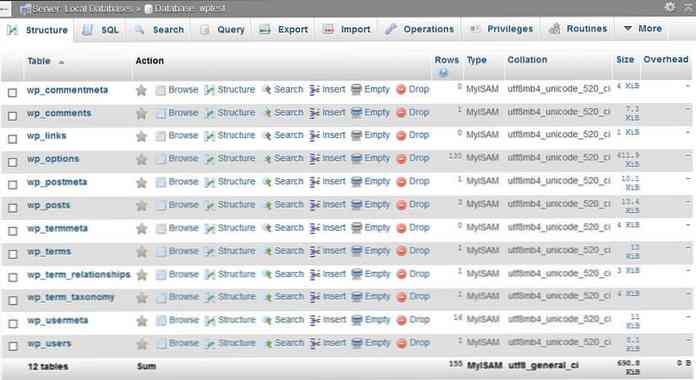
อย่าลืม สำรองฐานข้อมูล ก่อนที่คุณจะเริ่มเพื่อที่คุณจะได้ไม่สูญเสียอะไรเลย หากมีสิ่งผิดปกติเกิดขึ้นในระหว่างการทำความสะอาด.
1. ดำเนินการทำความสะอาดด้วยตนเอง
มีไอเท็มข้อมูลซ้ำซ้อนมากมายที่คุณสามารถทำได้ ลบด้วยตนเอง, ง่ายดาย จากผู้ดูแลระบบ WordPress.
ลบโพสต์ที่คุณไม่ต้องการ
WordPress ประหยัด โพสต์ทุกประเภท (โพสต์, หน้า, ประเภทโพสต์ที่กำหนดเอง) ลงใน wp_posts ตารางและข้อมูลเมตาที่เกี่ยวข้องกับ wp_postmeta.
ถ้าคุณ เอาขยะไปทิ้ง ใน “โพสต์” และ “หน้า” พาเนลในผู้ดูแลระบบ WordPress ของคุณคุณกำจัดข้อมูลที่ไม่จำเป็นจำนวนมากไปแล้ว หากคุณมีมากมาย แบบร่างและโพสต์ที่รออนุมัติ เป็นความคิดที่ดีที่จะทำตามและลบสิ่งที่คุณไม่ต้องการ.
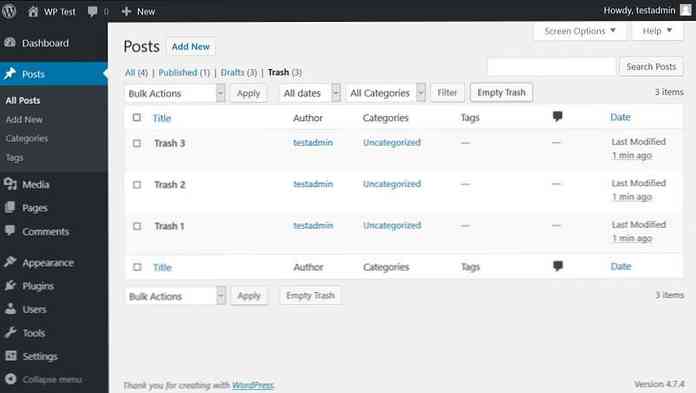
โปรดทราบว่ารายการสื่อ (เนื้อหาของ “สื่อ” แผง) คือ ไม่ได้เก็บไว้ในฐานข้อมูล แต่ใน / wp-content / uploads / โฟลเดอร์.
ลบหมวดหมู่และแท็กที่ไม่ได้ใช้
หากคุณมีมากเกินไป หมวดหมู่และแท็กที่คุณไม่ได้ใช้ มันก็คุ้มค่าที่จะลบสิ่งที่คุณไม่ต้องการ หมวดหมู่และแท็กเป็นประเภทอนุกรมวิธานสองประเภทที่คุณสามารถเข้าถึงได้จากผู้ดูแลระบบ WP โดย เอาสิ่งที่ไม่จำเป็นออก, คุณสามารถเพิ่มพื้นที่ว่างใน wp_terms, wp_term_relationships, และ wp_term_taxonomy ตารางฐานข้อมูล.
ลบปลั๊กอินและธีมที่ไม่ได้ใช้
โดยค่าเริ่มต้นปลั๊กอินจะถูกบันทึกลงใน / wp-content / plugins / โฟลเดอร์ในขณะที่ชุดรูปแบบเข้าไป / wp-content / ธีม /. อย่างไรก็ตามปลั๊กอินจำนวนมากเช่นเดียวกับธีมบางส่วน สร้างตารางฐานข้อมูลที่กำหนดเอง. พวกเขายังบ่อย บันทึกตัวเลือก เข้าไปใน WP-ตัวเลือก ตาราง.
ดังนั้นการลบปลั๊กอินและธีมที่ไม่จำเป็นสามารถเพิ่มพื้นที่ว่างที่สำคัญในฐานข้อมูลของคุณ อย่างไรก็ตามสำหรับสิ่งที่คุณ ต้องลบทิ้งแทนที่จะปิดใช้งาน.
ลบความคิดเห็นที่คุณไม่ต้องการ
คุณสามารถลบ ความเห็นที่ไม่ได้รับอนุมัติสแปมและถังขยะ จาก “ความคิดเห็น” แผงในผู้ดูแลระบบ WordPress ของคุณ ด้วยวิธีนี้คุณสามารถลดขนาดของ wp_comments และ wp_commentmeta ตาราง.
หากไซต์ของคุณได้รับความคิดเห็นจำนวนมากคุณควรพิจารณาใช้ระบบการแสดงความคิดเห็นของบุคคลที่สามเช่น Disqus หรือ Livefyre เพื่อให้คุณไม่ต้องเก็บความคิดเห็นไว้ในฐานข้อมูลเลย.
2. เพิ่มประสิทธิภาพฐานข้อมูลของคุณผ่าน phpMyAdmin
เข้าถึง phpMyAdmin
phpMyAdmin เป็นซอฟต์แวร์ที่ช่วยให้คุณ จัดการฐานข้อมูล MySQL ของคุณ. ใน cPanel ของคุณค้นหา “ฐานข้อมูล” และคลิกไอคอน phpMyAdmin.
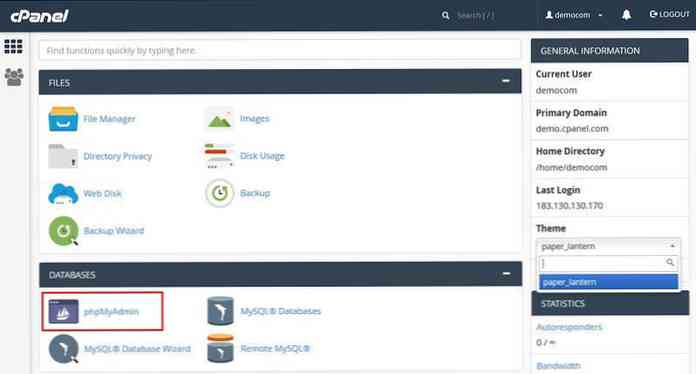
หากคุณอยู่ในเครื่องท้องถิ่นของคุณคุณสามารถค้นหา phpMyAdmin บนเว็บเซิร์ฟเวอร์ในพื้นที่ของคุณ, มักจะเป็น http: // localhost / phpMyAdmin URL.
ลบค่าใช้จ่ายฐานข้อมูล
phpMyAdmin มีคุณสมบัติที่ช่วยให้คุณ เพิ่มประสิทธิภาพฐานข้อมูลของคุณ. การบำรุงรักษาตาราง> ปรับตาราง ตัวเลือก ทำงาน ปรับให้เหมาะสมตาราง MySQL แบบสอบถาม สำหรับตารางที่เลือกและ เอาค่าใช้จ่าย ของฐานข้อมูลของคุณ.
ดังที่คุณเห็นบนภาพด้านล่าง phpMyAdmin แสดงว่าคุณมีค่าใช้จ่าย ในตาราง (คอลัมน์สุดท้าย) เลือก ตารางที่มีค่าใช้จ่าย, หรือเลือกตารางทั้งหมดหากคุณต้องการและเรียกใช้แบบสอบถาม.
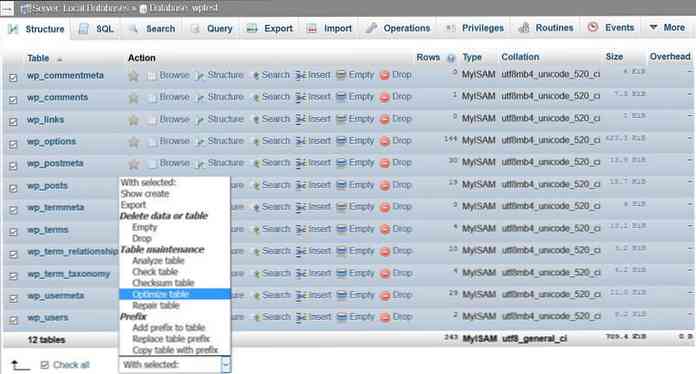
หากคุณมี ตารางที่เสียหายในฐานข้อมูลของคุณ คุณสามารถซ่อมแซมได้โดยเลือก “ซ่อมโต๊ะ” ตัวเลือก (มันอยู่ด้านล่าง “ปรับตารางให้เหมาะสม”) ที่เรียกใช้ ซ่อมตาราง MySQL แบบสอบถาม.
3. ใช้การเพิ่มประสิทธิภาพฐานข้อมูลในตัวของ WP
WordPress ยังมี เครื่องมือเพิ่มประสิทธิภาพฐานข้อมูลอัตโนมัติ. ในการเข้าถึงคุณต้อง แก้ไข WP-config.php ไฟล์. นี้เป็น ไฟล์การกำหนดค่า ของ WordPress ของคุณติดตั้ง คุณสามารถค้นหาได้ ในโฟลเดอร์รูทของคุณ ที่คุณสามารถเข้าถึงผ่าน FTP (SFTP).
เปิด WP-config.php ไฟล์ในโปรแกรมแก้ไขรหัสและเพิ่มบรรทัดต่อไปนี้ ไปยังจุดเริ่มต้นหลังจากแท็ก PHP เริ่มต้น ():
define ('WP_ALLOW_REPAIR', จริง); 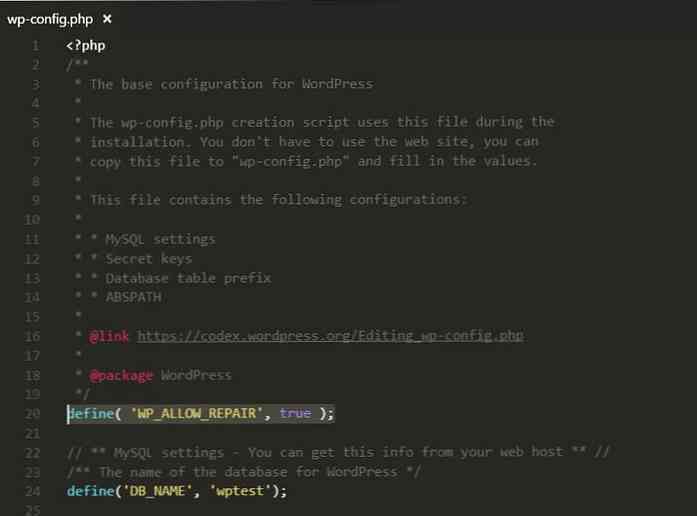
บันทึก WP-config.php ไฟล์และ เปิด http://yoursite.com/wp-admin/maint/repair.php เส้นทาง URL. คุณจะพบว่าตัวเองอยู่ในหน้าจอต่อไปนี้:
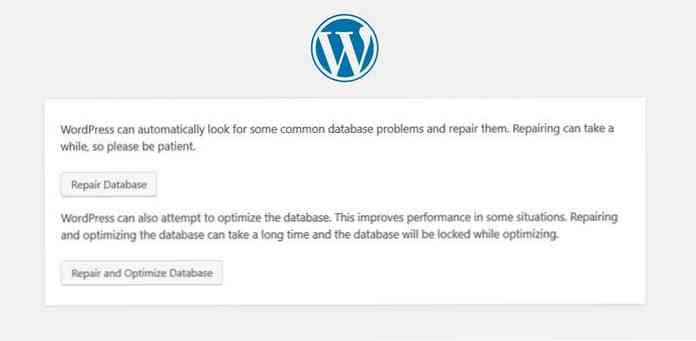
“ซ่อมแซมฐานข้อมูล” ตัวเลือกค้นหาและแก้ไข ปัญหาฐานข้อมูลทั่วไป. ตัวเลือกอื่น ๆ, “ซ่อมแซมและเพิ่มประสิทธิภาพฐานข้อมูล” ยังพยายามที่จะ ปรับฐานข้อมูลให้เหมาะสม ที่สามารถปรับปรุงประสิทธิภาพ (ความเร็วในการโหลดหน้า) ของเว็บไซต์ของคุณ.
โปรดทราบว่าหากคุณเลือกหลัง, ฐานข้อมูลของคุณจะถูกล็อค จนกว่างานจะดำเนินการ (คุณไม่สามารถบันทึกแก้ไขหรือลบและอื่น ๆ scontent).
เมื่อเสร็จแล้ว อย่าลืมลบ define ('WP_ALLOW_REPAIR', จริง); บรรทัดจาก WP-config.php ไฟล์เป็นเครื่องมือเพิ่มประสิทธิภาพฐานข้อมูลสามารถ เข้าถึงได้โดยทุกคน ไม่ใช่แค่ผู้ดูแลระบบ.
4. ตัดฐานข้อมูลของคุณด้วยปลั๊กอิน
มี งานการเพิ่มประสิทธิภาพฐานข้อมูลที่ซับซ้อนมากขึ้น, เช่นการลบทรานแซคชันที่หมดอายุแล้วรายการเมตาของเด็กกำพร้ารายการที่ซ้ำกันและการโพสต์ในอดีตที่ปลอดภัยที่สุดที่ต้องทำโดยใช้ ปลั๊กอินการล้างข้อมูลฐานข้อมูล.
ด้านล่างนี้คุณสามารถค้นหา ปลั๊กอินฟรีที่ดีที่สุด คุณสามารถใช้เพื่อตัดแต่งฐานข้อมูลของคุณเพิ่มเติม ปลั๊กอินเหล่านี้ยังทำงานบางอย่างที่ฉันกล่าวถึงใน “ทำความสะอาดด้วยตนเอง” ส่วนซึ่งหมายถึง คุณไม่จำเป็นต้องทำสิ่งเหล่านี้ด้วยตนเอง.
WP-เพิ่มประสิทธิภาพ
ปลั๊กอิน WP-Optimize ลบความคิดเห็นในถังขยะและไม่ได้รับการอนุมัติ, pingbacks, trackbacks, ตัวเลือกชั่วคราวที่หมดอายุแล้ว, ทำความสะอาด wp_postmeta ตารางและข้อมูลความสัมพันธ์กำพร้าและ มีคุณสมบัติที่ยอดเยี่ยมอื่น ๆ อีกมากมาย.
ในแผงตัวเลือกคุณสามารถเลือกงานที่คุณต้องการทำงาน นอกจากนี้คุณยังสามารถ กำหนดตารางการทำความสะอาดอัตโนมัติรายสัปดาห์, ตามข้อกำหนดของคุณ.
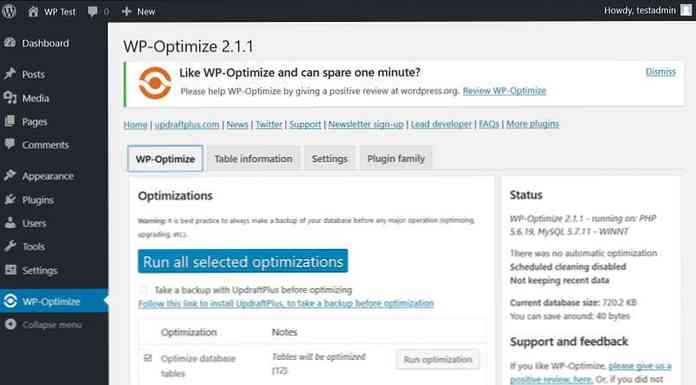
WP Sweep
ปลั๊กอิน WP Sweep มีฟังก์ชั่นที่คล้ายกับ WP-Optimize ดังกล่าวข้างต้นตัวอย่างเช่นมันสามารถใช้เพื่อลบโพสต์และความคิดเห็นในถังขยะ, โพสต์เมตาที่ซ้ำกันตัวเลือกชั่วคราวเมตาดาต้ากำพร้า, ฯลฯ.
WPBeginner มีการโพสต์ที่น่าสนใจที่พวกเขาโต้แย้งสำหรับ WP Sweep (ตรงข้ามกับ WP-Optimize) ตามที่มัน “ใช้ฟังก์ชั่นลบ WordPress ที่เหมาะสม ให้มากที่สุดแทนการรันคำสั่ง MySQL ลบโดยตรง”. ปลั๊กอินทั้งสองนั้นยอดเยี่ยม, เลือกสิ่งที่คุณชอบมากกว่านี้คุณจะไม่ผิดกับสิ่งใด.
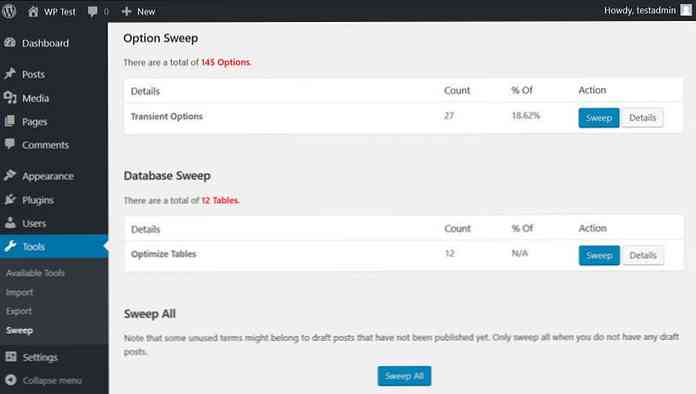
ปรับฐานข้อมูลให้เหมาะสมหลังจากลบการแก้ไข
ด้วยปลั๊กอินนี้คุณสามารถลบรายการที่อยู่ในถังขยะทรานแซกชันหมดอายุ pingbacks, trackbacks, สแปม ฯลฯ นอกจากนี้คุณยังสามารถเลือก เก็บบันทึกและตั้งค่า รายชั่วโมงสองครั้งต่อวันรายวันรายสัปดาห์หรือรายเดือน ตัวกำหนดเวลาการเพิ่มประสิทธิภาพ.
เช่นเดียวกับชื่อของมันก่อนที่จะเพิ่มประสิทธิภาพฐานข้อมูล ลบการแก้ไขโพสต์ ที่มักจะเกิดขึ้นใหญ่ในฐานข้อมูล ในแผงตัวเลือกคุณสามารถเลือก จำนวนการแก้ไข คุณต้องการที่จะรักษาและยัง อายุของการแก้ไข ที่สามารถลบได้ ปลั๊กอินนี้คือ MultiSite การเข้ากันได้ เช่นกันซึ่งเป็นข้อดีอย่างมาก.